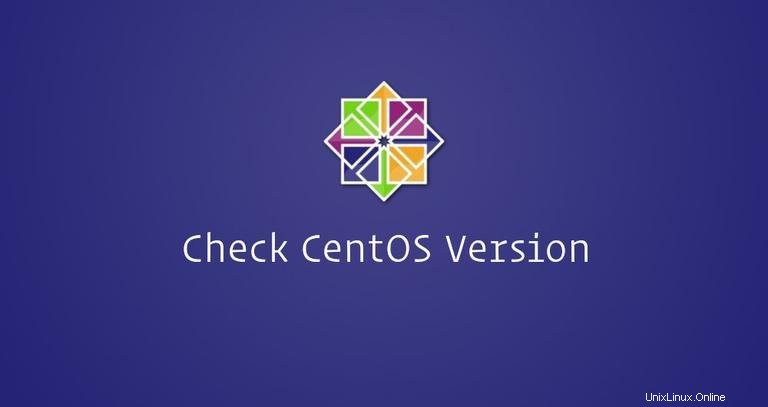
Saat Anda masuk ke mesin CentOS untuk pertama kalinya, sebelum melakukan pekerjaan apa pun, Anda mungkin ingin memeriksa versi CentOS yang berjalan di sistem Anda.
Dalam tutorial ini, kami akan menunjukkan beberapa perintah berbeda tentang cara memeriksa versi CentOS yang diinstal pada sistem Anda.
Pada saat penulisan, CentOS Linux memiliki tiga cabang rilis aktif utama, CentOS 5, CentOS 6, dan CentOS 7.
Periksa versi CentOS dari Baris Perintah #
lsb_release perintah menampilkan informasi Basis Standar Linux (LSB) tentang distribusi Linux Anda.
Ini adalah metode yang lebih disukai dan akan berfungsi apa pun versi CentOS yang Anda jalankan.
Buka terminal Anda dan ketik perintah berikut:
lsb_release -a
Versi CentOS Anda akan ditampilkan pada baris Deskripsi. Seperti yang Anda lihat dari output di atas, saya menggunakan CentOS Linux rilis 7.5.1804.
Apa yang dimaksud dengan nomor versi 7.5.1804 maksudnya?
7adalah cabang CentOS utama.7.5adalah versi minor terbaru dari CentOS 7.1804adalah kode tanggal dari versi minor, 1804 berarti April 2018. Angka ini digunakan untuk menunjukkan kapan rilis terjadi.
bash: lsb_release: command not found... , artinya paket redhat-lsb-core tidak diinstal pada sistem Anda. Anda dapat menginstalnya dengan mudah dengan:sudo yum install redhat-lsb-core Metode alternatif untuk memeriksa CentOS versi #
Periksa versi CentOS menggunakan rpm perintah #
rpm (Red Hat Package Manager) adalah alat manajemen paket untuk sistem berbasis Red Hat seperti RHEL, CentOS, dan Fedora.
Anda dapat menggunakan alat rpm untuk menampilkan informasi tentang centos-release paket, yang menyertakan versi CentOS dalam namanya:
rpm --query centos-releasecentos-release-7-5.1804.4.el7.centos.x86_64
Periksa versi CentOS menggunakan /etc/centos-release berkas #
centos-release package menyediakan /etc/centos-release berkas.
Untuk menemukan versi CentOS Anda, masukkan perintah berikut:
cat /etc/centos-releaseCentOS Linux release 7.5.1804 (Core)
Periksa versi CentOS Anda menggunakan /etc/os-release berkas #
/etc/os-release file ada di semua sistem yang menjalankan systemd dan berisi data identifikasi sistem operasi.
Metode ini hanya akan berfungsi jika Anda memiliki CentOS 7:
cat /etc/os-releaseNAME="CentOS Linux"
VERSION="7 (Core)"
ID="centos"
ID_LIKE="rhel fedora"
VERSION_ID="7"
PRETTY_NAME="CentOS Linux 7 (Core)"
ANSI_COLOR="0;31"
CPE_NAME="cpe:/o:centos:centos:7"
HOME_URL="https://www.centos.org/"
BUG_REPORT_URL="https://bugs.centos.org/"
CENTOS_MANTISBT_PROJECT="CentOS-7"
CENTOS_MANTISBT_PROJECT_VERSION="7"
REDHAT_SUPPORT_PRODUCT="centos"
REDHAT_SUPPORT_PRODUCT_VERSION="
Periksa versi CentOS Anda menggunakan hostnamectl perintah #
hostnamectl adalah perintah yang memungkinkan Anda untuk mengatur nama host sistem, tetapi Anda juga dapat menggunakannya untuk menemukan cabang CentOS Anda.
Metode ini hanya akan berfungsi jika Anda memiliki CentOS 7:
hostnamectl Static hostname: localhost.localdomain
Icon name: computer-vm
Chassis: vm
Machine ID: 2849f743fbe74706abaa6cb8b2ae5377
Boot ID: 8259a43c6265465884920ac6d762ed5e
Virtualization: kvm
Operating System: CentOS Linux 7 (Core)
CPE OS Name: cpe:/o:centos:centos:7
Kernel: Linux 3.10.0-862.9.1.el7.x86_64
Architecture: x86-64